EFEITOS
EM IMAGENS: Papel
Queimado - Retícula - Plástico - Círculos - Televisão - Esfera - Aura - Linha Pontilhada
- Botão 1 -
Botão 2
EFEITOS EM
TEXTO: Texto
Sombra - Texto
Bevel - Texto Contorno 1 - Texto Contorno 2 - Texto Fogo -
Texto Gelo - TextoTinta -
Texto Glow
Comece abrindo ou
criando um arquivo de textura de 10X3 cm. Aqui foi usada uma textura apanhada em fundos.
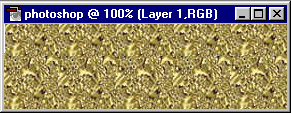
Crie um novo canal, abra este canal e
digite um texto qualquer. No caso digitamos a palavra Photoshop.
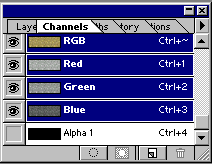
Ainda no novo canal, já com o
texto aplicado (não desative a seleção), vá para o menu Filter:
Filter>Blur>Gaussian Blur, Radius de 3 e Ok. O efeito ficará parecido com o da
imagem abaixo.
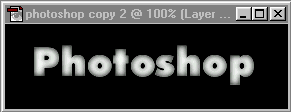
Vá para o menu Filter e aplique o
efeito Lighting Effects com as seguintes coordenadas a partir de cima: Omni, marque On,
14, 25, 0,15, 20, marque White is high, Alpha 1, 20.
As cores padrão do Photoshop
deverão estar ativadas ou pelo menos o preto ser a cor de frente.
Inverta a seleção. Vá para o
menu Edite: Edite>fill, marque Foreground Color e Ok. Está pronto seu efeito.

|

